
Următorul document acoperă pașii necesari pentru actualizarea browserului. Selectați browserul din lista de mai jos și urmați instrucțiunile.
- Microsoft Edge
- Internet Explorer
- Crom
- Firefox
- Safari
- Operă
- Alte browsere

Browserul Microsoft Edge este legat de Windows 10 și, prin urmare, actualizările sunt actualizate. Pentru a actualiza browserul Edge, trebuie să actualizați Windows cu pașii de mai jos.
- Apăsați tasta Windows, tastați Verificați pentru actualizări, apoi apăsați Enter .
- În secțiunea Actualizare stare, selectați Verificați pentru actualizări .

Internet Explorer
Microsoft actualizează Internet Explorer utilizând funcția de actualizare Windows. Atâta timp cât instalați în mod regulat ultimele actualizări Windows de la Microsoft, trebuie să aveți cea mai recentă versiune de Internet Explorer.
Sfat: actualizările automate sunt întotdeauna activate în Windows 10. Microsoft Edge, care înlocuiește Internet Explorer în Windows 10, va fi actualizat automat.
Notă: Descărcați cea mai recentă versiune de Internet Explorer din pagina oficială de descărcare Microsoft Internet Explorer: //www.microsoft.com/windows/internet-explorer/
- Cum se activează sau se dezactivează actualizările automate în Microsoft Windows.
Dacă nu aveți activat actualizările automate Windows în Windows 8 și versiuni anterioare, trebuie să actualizați manual Internet Explorer pe computerul dvs. urmând acești pași:
- Deschideți panoul de control.
- Faceți clic pe și deschideți utilitarul Windows Update .
- În panoul de navigare din stânga, dați clic pe linkul Verificați pentru actualizări .
- Puteți alege să instalați toate actualizările disponibile sau să selectați actualizările pe care doriți să le instalați.

Crom
Google Chrome se va actualiza automat, pe măsură ce vor fi publicate noi iterații. Pentru a verifica dacă versiunea dvs. Chrome este cea mai recentă sau pentru a o actualiza manual, urmați acești pași:
- Deschideți browserul Google Chrome.
- Faceți clic pe butonul Personalizați și controlați butonul Google Chrome

- Din meniul derulant care apare, selectați Ajutor, apoi selectați Despre Google Chrome .
- Fereastra care apare va verifica automat actualizările și va afișa versiunea curentă a Chrome. Dacă este disponibilă o actualizare, Chrome va fi actualizat automat. După actualizarea Chrome, dați clic pe opțiunea RELAUNCH pentru a reporni Chrome și pentru a finaliza actualizarea.
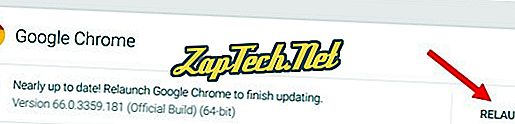
Sfat: Utilizatorii pot intra în chrome: // chrome / în caseta polivalentă (bara de adrese Chrome) pentru a obține același rezultat.
Notă: descărcați ultima versiune Chrome de pe pagina oficială de descărcare Google Chrome: //www.google.com/chrome
Chrome pe tabletă sau pe telefon Android
Pe o tabletă sau pe un telefon Android, browserul Chrome trebuie actualizat în mod automat. Sistemul de operare Android va menține aplicațiile standard, precum browserul Chrome, actualizat automat la cea mai recentă versiune. Cu toate acestea, dacă actualizările automate nu funcționează, puteți accesa aplicația Google Play de pe dispozitivul Android pentru a verifica o versiune actualizată a browserului Chrome.

Firefox
Mozilla Firefox ar trebui să descarce automat actualizările și să vă solicite când sunt disponibile pentru instalare. Pentru a verifica dacă versiunea dvs. de Firefox este cea mai recentă sau pentru a o actualiza manual, urmați acești pași:
- Deschideți browserul Mozilla Firefox.
- Faceți clic pe butonul Deschidere meniu

- În meniul care apare, faceți clic pe

- Selectați Despre Firefox .
- Fereastra care apare va verifica automat actualizările și va afișa versiunea curentă a Firefox. Dacă este disponibilă o actualizare, puteți da clic pe butonul Restart pentru a actualiza butonul Firefox pentru a instala actualizarea.
Notă: Descărcați cea mai recentă versiune de Firefox din pagina oficială de download a Firefox: //www.mozilla.org/firefox/

Safari
Dacă ați activat actualizările Apple, Safari ar trebui să rămână actualizat automat. Pentru a verifica dacă versiunea dvs. de Safari este ultima sau actualizată manual, urmați acești pași:
- Deschideți meniul Apple și alegeți App Store .
- În partea de sus a ferestrei care apare, faceți clic pe butonul Actualizări din bara de instrumente.
- Găsiți Safari și dați clic pe Actualizare (sau Actualizați toate pentru a face fiecare aplicație).
Notă: Descărcați cea mai recentă versiune de Safari din pagina oficială de download Safari: //support.apple.com/safari
Safari pe iPad sau iPhone
Pe un iPad sau iPhone, browserul Safari ar trebui să se actualizeze automat. Sistemul de operare iOS va păstra aplicațiile standard, cum ar fi browserul Safari, actualizat automat la ultima versiune. Cu toate acestea, dacă actualizările automate nu funcționează, puteți accesa App Store pe iPad sau iPhone și verificați secțiunea Actualizări pentru a vedea dacă este disponibilă o actualizare Safari pentru descărcare.

Operă
Opera ar trebui să se actualizeze automat. Cu toate acestea, dacă doriți să verificați manual versiunea sau actualizarea, urmați acești pași:
- Deschideți browserul web Opera.
- Faceți clic pe pictograma Opera

- Selectați Despre Opera din meniul derulant care apare.
- Dacă sunt disponibile actualizări, acestea vor fi instalate automat.
Notă: Descărcați cea mai recentă versiune de Opera din pagina oficială a descărcării Opera: //www.opera.com
Alte browsere
Există și alte browsere de internet disponibile și utilizate astăzi și nu putem oferi pașii pentru actualizarea fiecăruia. Dacă browserul dvs. nu este listat mai sus, mai jos sunt câteva sfaturi generale despre cum să actualizați browserul.
- Verificați meniul Ajutor sau căutați în meniul principal al browserului pentru o secțiune Ajutor. Utilitarul de actualizare pentru un browser este adesea găsit în secțiunea Ajutor.
- Dacă nu a fost găsită nicio secțiune Ajutor, verificați meniul principal al browserului pentru o secțiune numită Actualizare sau Upgrade .
- Dacă nu puteți găsi o secțiune Ajutor, Actualizare sau Actualizare în browserul dvs., vizitați site-ul pentru dezvoltatorul browserului. Site-ul dezvoltatorului are adesea o opțiune de actualizare a browserului pe site-ul său web.




